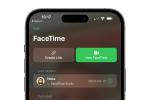Понекад вам је потребна ИП адреса вашег штампача или ВПС ПИН да бисте га подесили и управљали њиме. Те информације могу помоћи при Ви-Фи везама. Без обзира да ли имате ХП, Епсон, Цанон или Бротхер штампач, показаћемо вам како да пронађете ИП адресу и ВПС ПИН да бисте решили све проблеме са бежичном мрежом.
Садржај
- Како пронаћи ИП адресу вашег штампача у оперативном систему Виндовс
- Како пронаћи ИП адресу вашег штампача на Мац-у
- Пронађите ИП адресу свог штампача у мобилној апликацији
- Пронађите ИП адресу на екрану вашег штампача
- Како пронаћи ВПС ПИН вашег штампача
- Решавање проблема
- ВПС опасности
Те информације могу бити закопане дубоко у подешавањима менија, чак и када купујете најбоље штампаче.
Препоручени видео снимци
Умерено
10 минута
ИП адреса је група од четири броја раздвојена тачкама која омогућава бежични приступ подешавањима и информацијама вашег штампача преко веб претраживача. ВПС ПИН (Ви-Фи Протецтед Сетуп) је осмоцифрени број који вам омогућава да повежете штампач са Ви-Фи мрежом без лозинке.
Постоји више од једног начина да пронађете мрежне детаље вашег штампача, а методе се разликују чак и код штампача истог произвођача. Покрићемо најбоља места за проверу и шта тражити да бисте пронашли информације које су вам потребне.
Како пронаћи ИП адресу вашег штампача у оперативном систему Виндовс
Лако је добити ИП адресу вашег штампача на Виндовс рачунару ако знате где да тражите. Информације су закопане дубоко у подешавањима.
Корак 1: притисните Виндовс-И комбинација тастера за отварање Подешавања. Изаберите Блуетоотх и уређаји таб, онда Штампачи и скенери.

Корак 2: Изаберите Информације о уређају у Више информација одељак да бисте открили детаље о том штампачу. Погледајте означену везу на коју се може кликнути Веб страна. Ако видите нешто што личи на ИП број, запишите ту групу бројева. На пример, „192.168.2.175“ је ИП адреса. Уобичајено је да ИП адреса штампача почиње са „192.168.2“, али понекад је другачије.
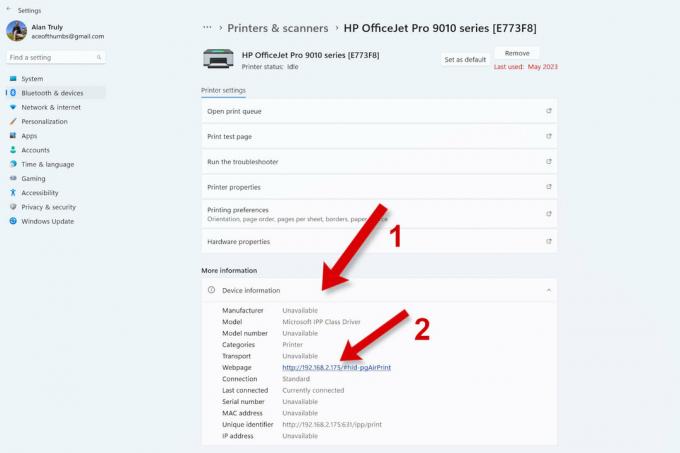
Повезан
- Како паметне сијалице могу украсти вашу лозинку
- Како поправити споре брзине отпремања
- Како знати да ли вам неко краде Ви-Фи - и шта можете да урадите поводом тога
Корак 3: Ако је Веб страна изгледа другачије, кликните на везу да бисте отворили страницу сервера штампача у веб прегледачу. Пронађите ИП адресу свог штампача у одељку Мрежа у подешавањима штампача. Можда ћете морати прво да се пријавите и прегледате мало да бисте пронашли прави пододељак.
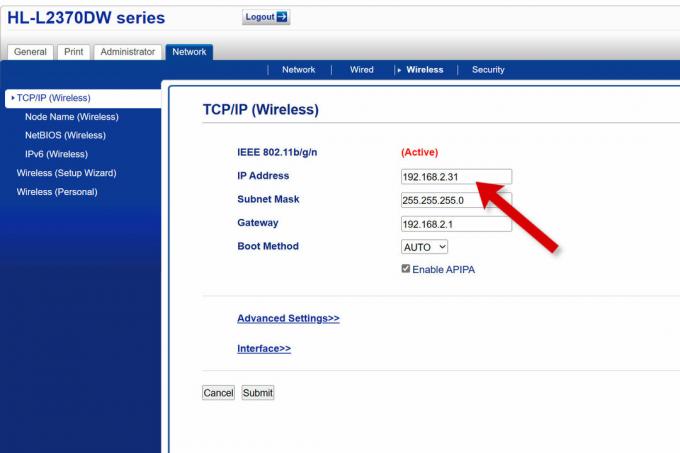
Како пронаћи ИП адресу вашег штампача на Мац-у
На Мац рачунару детаље о штампачу можете пронаћи у Систем Сеттингс.
Корак 1: Отворите Аппле мени и изаберите Подешавања система, затим померите надоле и изаберите Штампачи и скенери са бочне траке.

Корак 2: Изаберите жељени штампач са листе, а затим изаберите Опције и потрошни материјал да видите више детаља.
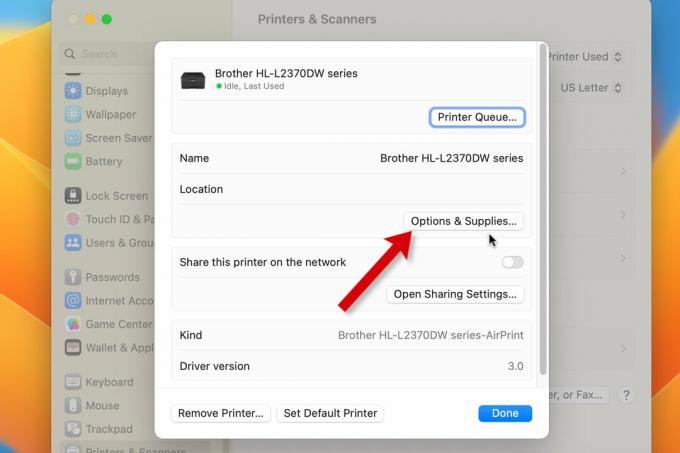
Корак 3: Ако не видите свој штампач ИП адреса, изаберите Прикажи веб страницу штампача.
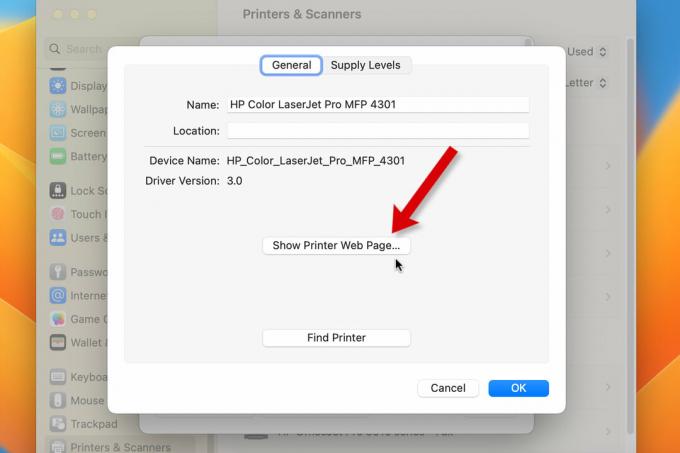
4. корак: Нова картица ће се отворити у Сафарију и можете претраживати веб сервер свог штампача да бисте је пронашли Мрежа анд тхе ИП адреса.
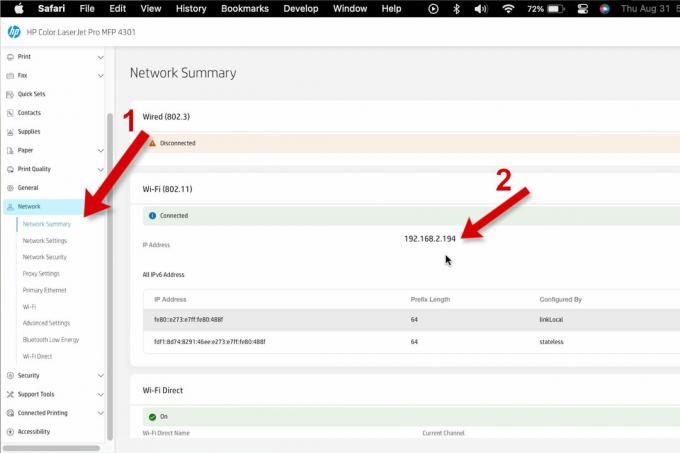
Пронађите ИП адресу свог штампача у мобилној апликацији
Већина произвођача штампача пружа детаље о штампачу у мобилној апликацији.
Корак 1: Отворите апликацију, додирните жељени штампач, а затим изаберите Информације о штампачу или Мрежа или прегледајте повезане штампаче да бисте видели више података.

Корак 2: Прегледајте ове информације и потражите ИП адресу свог штампача. Можда је означено ИП адреса или ћете можда видети групу од четири броја као што је „192.168.2.194“ за записивање.

Пронађите ИП адресу на екрану вашег штампача
ИП адресу можете пронаћи у оквиру мрежних поставки у систему менија вашег штампача. Понекад је навигација на малом екрану незгодна, али ове податке можете лоцирати са стрпљењем и одлучношћу.
Корак 1: Листајте кроз опције у систему менија вашег штампача. Потражите опције као што су Мрежа, Повезивање, Бежични, веб сервиси, Ви-фи, или ВЛАН одељак.

Корак 2: Негде у тим подешавањима наћи ћете а ТЦП/ИП одељак или група од четири означена броја ИП или ИП адреса. На пример, „192.168.2.194“ је ИП адреса.
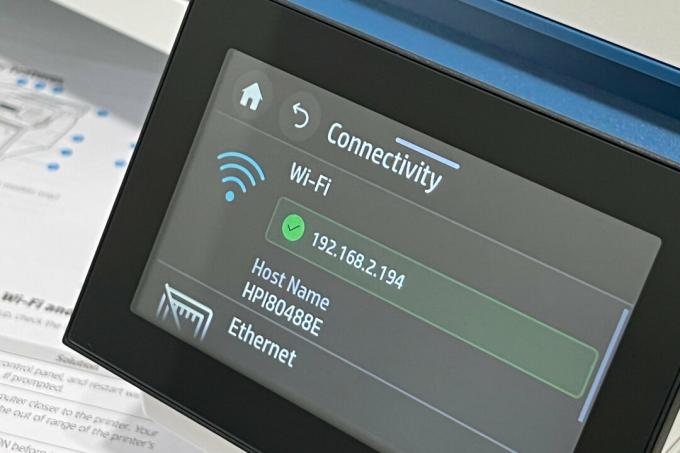
Како пронаћи ВПС ПИН вашег штампача
ВПС ПИН за повезивање вашег штампача се обично налази у истом одељку за подешавања као и ИП адреса. Погледајте горњи одељак о лоцирању ИП адресе на екрану вашег штампача. Исти савети ће вам помоћи да пронађете ВПС ПИН.

Решавање проблема
Ако не можете да пронађете ИП адресу свог штампача или ВПС ПИН, још једном проверите да ли имате бежични штампач. Можете погледати приручник или претражити интернет користећи број модела. Неки штампачи захтевају директну Етхернет или УСБ кабловску везу са рачунаром или рутером.
Чак и ако ваш штампач има Ви-Фи везу, можда неће подржавати ВПС. Неки штампачи имају ВПС дугме. Проверите упутство или покушајте да претражите интернет да бисте сазнали специфичне бежичне карактеристике вашег штампача.
Наше водич за решавање проблема са штампачем може вам помоћи да решите проблем.
ВПС опасности
За разлику од имена, Ви-Фи заштићено подешавање (ВПС) је мање безбедно него стандардни Ви-Фи заштићен лозинком. Хакерима је много лакше да провале осмоцифрени ПИН него лозинке за Ви-Фи, које могу бити дуже и садрже слова, бројеве и симболе.
Ако имате опцију да се повежете преко Ви-Фи везе, користите то уместо ВПС-а. Стручњаци за безбедност препоручују да онемогућите ВПС на рутеру ако вам није потребан.
Са својом ИП адресом можете приступити подешавањима штампача у веб прегледачу, проверити нивое мастила или тонера и ажурирати фирмвер.
ВПС има мању вредност и помало је реликт старије Ви-Фи технологије. Може бити згодније од лозинки ако ваш штампач има ВПС дугме за поједностављење повезивања. Међутим, коришћење телефона и мобилне апликације штампача је обично још једноставније. ВПС ПИН-ови нису безбедни и најбоље је избегавати коришћење овог метода повезивања ако је могуће.
Ако и даље имате проблема да пронађете информације о мрежи које су вам потребне након читања овог водича, обратите се произвођачу штампача за помоћ.
Препоруке уредника
- Како пронаћи лозинку за Ви-Фи на Мац-у
- Ви-Фи не ради? Како да решите најчешће проблеме
- Како проширити свој Ви-Фи домет помоћу другог рутера
- Како да промените лозинку за Ви-Фи рутера
- Шта је Ви-Фи 6?
Надоградите свој животни стилДигитални трендови помажу читаоцима да прате брзи свет технологије са свим најновијим вестима, забавним рецензијама производа, проницљивим уводницима и јединственим кратким прегледима.